Sangat mudah! Begini Cara Membuat Tampilan Windows 8 Menjadi Dark Mode
Dark mode memang memberikan kenyamanan tersendiri bagi siapapun yang mengaktifkan fitur ini, karena dianggap jauh lebih enak dipandang di mata dan lebih lembut sehingga tidak membuat mata sakit, terutama ketika mengaktifkannya di malam hari, sehingga fitur dark mode windows 7, widows 8 dan windows 10 ini memberikan kenyamanan khususnya bagi anda yang ingin berlama-lama di depan layar monitor dengan waktu yang cukup lama.
Pada Night Mode, cara kerjanya adalah mengurangi tingkat kecerahan pada layar melebihi batas minimum kecerahan layar tersebut. Biasanya cara ini dilakukan saat kita sedang menggunakan laptop, komputer, maupun handphone pada ruangan yang gelap dan minim cahaya. Cara ini akan mengurangi kecerahan cahaya sehingga mata kita tidak terlalu sakit saat melihat layar yang didominasi warna-warna cerah.
 |
| Cara Membuat Tampilan Windows 8 Menjadi Dark Mode |
Karena cara mengaktifkan dark mode wondows 8 ini tidak hanya berlaku di windows 8 saja, melainkan juga bisa digunakan pada window 7 dan 10 yang tentunya memiliki manfaat tersendiri bagi penggunanya. Adapun beberapa keunggulan dari mengaktifkan dark mode windows 7, 8 dan 10 ini adalah :
1. Mengurangi Radiasi, Dengan menggunakan fitur dark mode ini kita bisa mengurangi radiasi yang ditimbulkan layar monitor, atau smartphone serta mengurangi radiasi yang menyebabkan ketengan pada mata.
2. Menghemat Daya Baterai, Kenapa bisa ? karena PC atau smartphone tidak akan terlalu banyak mengeluarkan energi (Pencahayaan) yang artinya otomatis akan menghemat penggunaan daya baterai dari laptop atau smartphone itu sendiri.
3. Bisa meningkatkan minat pembaca, dengan tampilan nya yang gelap ini dianggap bisa memberikan minat baca yang lebih kepada para pembaca karena dianggap lebih enak untuk dilihat serta tidak membuat mata cepat lelah.
Lalu bagaimana cara mengaktifkan dark mode di windows 7, 8 dan 10 ini ? Tentunya sangat mudah karena disini anda tidak perlu menggunakan aplikasi tambahan, dan bisa dilakukan dengan waktu hanya 5 detik saja. Tidak percaya? Yuk langsung saja kita lihat tutorial cara membuat windows 8 dark mode berikut ini.
Cara Membuat Tampilan Windows 8 Menjadi Dark Mode
Seperti yang saya katakan sebelumnya, cara mengaktifkan dark mode windows 8 ini juga bisa digunakan pada windows 7 dan juga windows 10. Adapun caranya adalah sebagai berikut:1. Pada dekstop PC anda silahkan klik kanan >> Lalu pilih Personalize
2. Selanjutnya akan muncul menu >> Silahkan anda gulir kebawah >> Klik Hight Contrast Black
BACA JUGA:
- Cara Mengatasi Windows Not Genuine Di Windows 7, 8 dan 10 Tanpa Instal Ulang Simpel Tanpa Ribet
- Cara Ampuh Menghemat Penggunaan Kuota Hotspot di Win 10
- Merubah Tampilan Android Menjadi Windows7 Tanpa Root
- Cara Mengatasi Laptop Tidak Bisa Connect Wifi 100% Work
- Cara Menyembunyikan File di Windows 7, 8 dan 10
- Cara Mengaktifkan Dark Mode Facebook Terbaru
3. Dengan demikian sekarang secara otomatis tampilan windows anda menjadi gelap atau sering disebut dark mode. Cukup mudah bukan ?
Nah untuk merubahnya kembali anda tinggal lakukan cara yang sama seperti diatas, lalu silahkan anda ganti dengan tema default atau pilih Windows.
Tema yang anda gunakan tersebut semuanya adalah tema bawaan yang tidak akan berubah sepanjang anda tidak menggantinya dengan tema yang lainnya.
Sedikit tips menggunakan PC/ Laptop yang sehat adalah:
1. Atur tingkat kecerahan agar tidak terlalu silau bagi mata anda2. Perhatikan jarak antara mata dengan layar monitor anda setidaknya 50 sampai 70 cm dan harus sejajar
3. Perhatikan posisi duduk, punggung harus tegak sehingga leher sejajar dengan kepala anda
4. Alangkah baiknya walaupun menggunakan Laptop anda tetap menggunakan Mouse yang agak besar agar lebih nyaman, dan
5. Istirahat yang cukup
Penutup: Itulah Cara membuat tampilan windows 7, 8 dan 10 Menjadi dark Mode yang bisa saya bagikan pada kesempatan ini, semoga bisa membantu.
seconds.

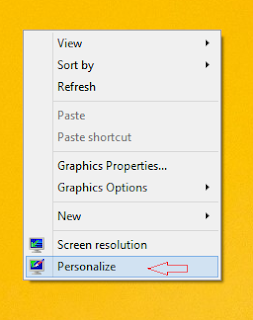

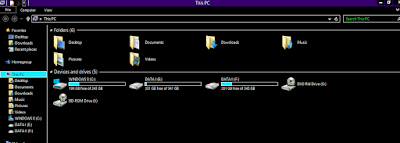

Post a Comment
⚠️Silahkan berkomentar yang sopan, sesuai topik, No Spam, Centang kotak pada Notify me !